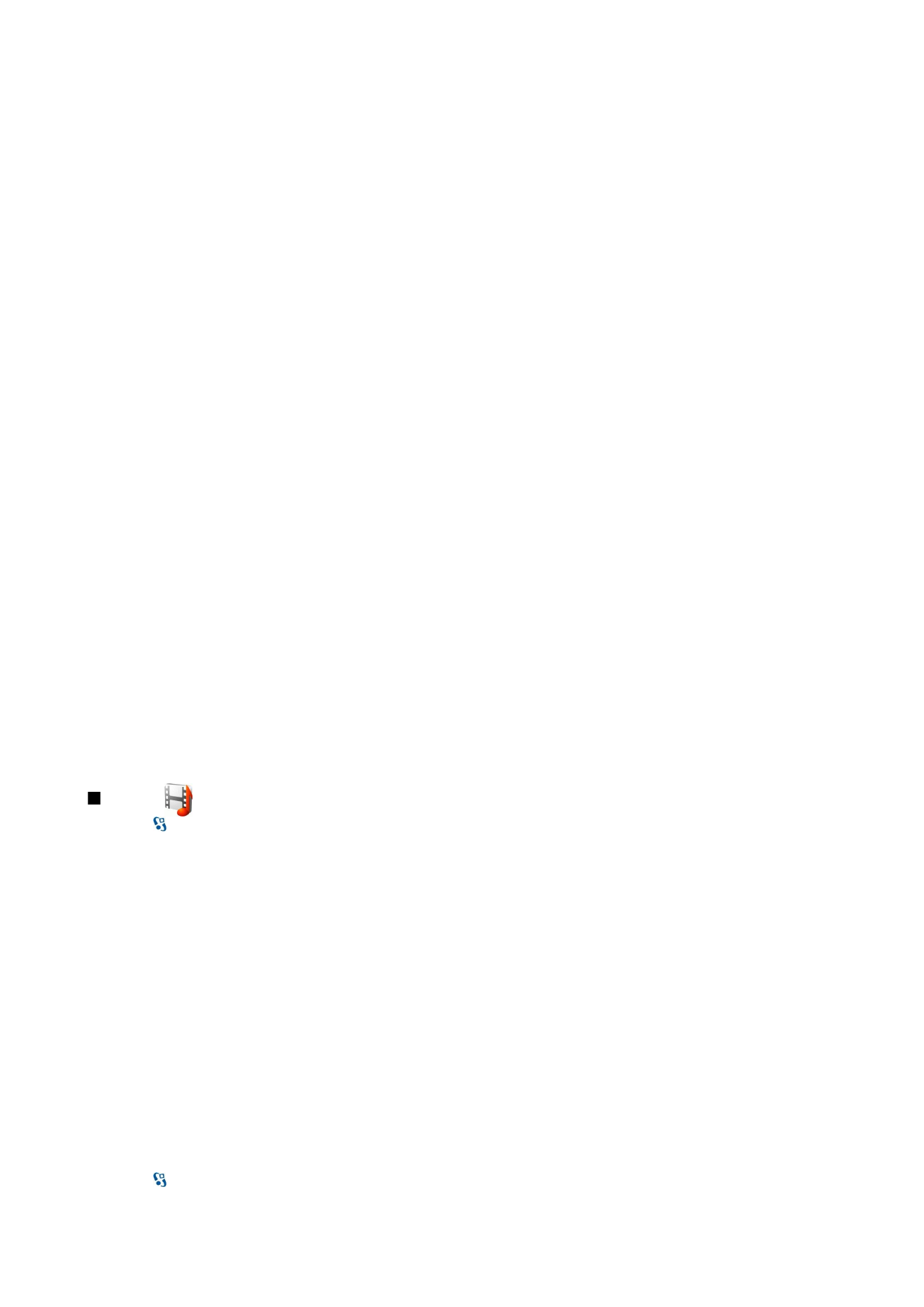
— Seleccione a pasta onde deseja guardar o clip de vídeo na Galeria.
•
Mostrar vídeo capturado
— Especifique se pretende que a primeira imagem do clip de vídeo gravado seja apresentada no
visor quando a gravação terminar.
•
Nome predef. vídeo
— Especifique o nome predefinido para os clips de vídeo.
•
Memória em utilização
— Especifique a memória predefinida onde pretende guardar os clips de vídeo.
•
Repor definições câmara
— Especifique se pretende repor as definições da câmara nos valores predefinidos.
Galeria
Seleccione >
Média
>
Galeria
.
Utilize a Galeria para aceder e utilizar diferentes tipos de média, incluindo imagens, vídeos, música e sons. Todos os vídeos e
imagens visualizados e todos os sons e músicas recebidos são automaticamente guardados na Galeria. Pode procurar, abrir e
criar pastas, bem como marcar, copiar e mover itens para pastas. Os clips de som são abertos com o leitor de música e os clips
de vídeo e as ligações de transmissão em sequência com a aplicação RealPlayer. As imagens são abertas no visualizador de
imagens.
Para abrir um ficheiro ou uma pasta, seleccione-o e prima a tecla de deslocamento.
Para criar uma pasta nova, seleccione um ficheiro e, em seguida, especifique
Opções
>
Organizar
>
Nova pasta
. Não pode criar
pastas dentro de pastas.
Para copiar ou mover ficheiros, seleccione um ficheiro e
Opções
>
Organizar
>
Mover para pasta
,
Nova pasta
,
Mover p/ cartão
mem.
,
Copiar p/ cart. mem.
,
Copiar para mem. tel.
ou
Mover para mem. tel.
.
Para descarregar ficheiros para a Galeria utilizando o browser, seleccione
Import. gráficos
,
Import.vídeos
,
Importar faixas
ou
Importar sons
. O browser é aberto e poderá seleccionar um favorito ou introduzir o endereço do site a partir do qual pretende
efectuar a importação.
Para procurar um ficheiro, seleccione
Opções
>
Encontrar
. Indique o item que está à procura. São apresentados os ficheiros
que corresponderem à procura.